Per impostare un browser predefinito su un Mac, segui questi passaggi:
- Apri le “Preferenze di Sistema”: Puoi farlo cliccando sull’icona della mela nell’angolo in alto a sinistra dello schermo e selezionando “Preferenze di Sistema” nel menu a discesa.
- Seleziona “Generali”: Nella finestra delle Preferenze di Sistema, fai clic sull’icona “Generali”.
- Imposta il browser predefinito: Cerca l’opzione “Browser predefinito” e fai clic sul menu a discesa accanto ad essa. Qui potrai selezionare il browser che desideri impostare come predefinito.
- Chiudi le Preferenze di Sistema: Una volta selezionato il browser predefinito, puoi chiudere la finestra delle Preferenze di Sistema.
Ora il browser che hai scelto sarà il browser predefinito utilizzato dal tuo Mac quando clicchi su collegamenti web da altre applicazioni o quando apri pagine web da qualsiasi contesto nel sistema operativo.
Come impostare browser predefinito su Mac
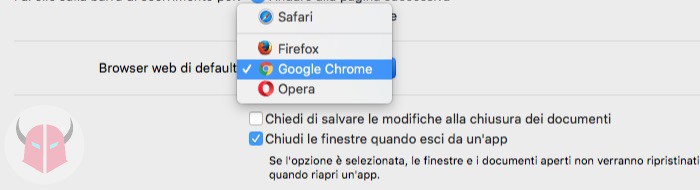
Quando ti chiedi come impostare browser predefinito su Mac, puoi risolvere molto semplicemente. Innanzitutto, accertati di aver installato il browser che hai deciso di mettere come default. Apri il Launchpad o vai in Finder > Visualizza > Applicazioni e scorri la lista delle app. Tra queste, dovresti visualizzare anche il nuovo browser. Nel caso in cui non ci fosse, controlla che sia installato nel computer prima di procedere.
Non appena hai effettuato la verifica, puoi procedere a impostare browser predefinito su Mac. Se hai OS X Yosemite 10.10 o versioni successive di macOS, segui il percorso > Preferenze di Sistema > Generali. Se hai versioni precedenti a OS X Yosemite 10.10, invece, apri Safari, clicca il menu Safari (in alto), seleziona Preferenze e dopo Generali.
In entrambi i casi, nella schermata che compare ci sarà la voce Browser web di default. Clicca sul menu interattivo di fianco, dove c’è scritto Safari. Infine, scegli con un click il nuovo browser tra le applicazioni che compaiono nell’elenco. Ci sarà ad esempio Google Chrome, Mozilla Firefox, Opera o un altro. Scegline uno e chiudi la finestra. Hai fatto.
Ora che hai capito come impostare browser predefinito su Mac, ricordati che puoi farlo ogni volta che vuoi. Perciò, puoi testare il nuovo browser come default e, se non sei soddisfatto, riutilizzare la stessa procedura per rimettere Safari. Per ulteriori informazioni, leggi questa pagina del supporto Apple.
